Iklan
Apakah Anda perlu mengekspor kontak Outlook Anda dan tidak yakin harus mulai dari mana? Apakah Anda ingin membuka akun email baru di tempat lain, membuat file Excel, atau mengisi database Access, mengekspor kontak Outlook Anda lebih mudah daripada yang mungkin Anda pikirkan.
Berikut adalah langkah-langkah sederhana untuk membantu Anda proses ekspor dan kemudian cara mengimpor Panduan Cepat untuk Mengimpor & Mengekspor Kontak EmailApakah kehilangan kontak email Anda akan menjadi mimpi buruk? Lebih baik mendukung mereka! Kami akan menunjukkan caranya untuk Outlook, Gmail, dan Thunderbird. Proses pencadangan kontak harus serupa untuk klien lain. Baca lebih lajut file itu ke tujuan Anda.
Ekspor dari Outlook
Untuk memulai proses, pilih File> Buka & Ekspor> Impor / Ekspor. Ketika jendela berikutnya terbuka, pilih Ekspor ke file dalam daftar pilihan. Anda kemudian dapat memilih dari dua jenis file; Nilai Terpisah Koma (.csv) atau File Data Outlook (.pst).
Opsi Comma Separated Values adalah pilihan yang banyak digunakan. Ini memungkinkan Anda untuk memetakan bidang untuk transisi yang bersih dan file dapat diunggah atau diimpor ke
database, spreadsheet Excel Vs. Akses - Dapatkah Spreadsheet Mengganti Database?Alat apa yang harus Anda gunakan untuk mengelola data? Access dan Excel memiliki fitur pemfilteran data, pengumpulan, dan permintaan. Kami akan menunjukkan kepada Anda yang mana yang paling cocok untuk kebutuhan Anda. Baca lebih lajut , dan berbagai klien lainnya dengan mudah. Jika Anda ingin membuat yang sederhana buat cadangan data Outlook Anda 5 Cara Mudah Untuk Mencadangkan Data Microsoft Outlook Anda Baca lebih lajut , maka File Data Outlook berfungsi dengan baik.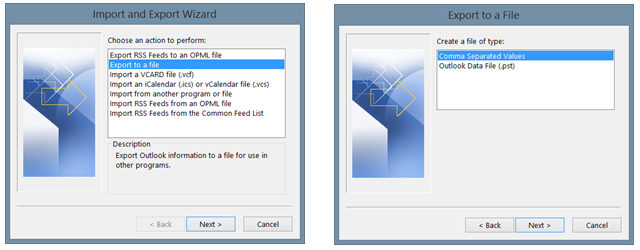
Pada langkah berikutnya, pilih Kontak folder dari daftar opsi dan klik Lanjut. Anda kemudian dapat melihat di mana file akan disimpan di komputer Anda dan nama default diberikan. Kedua hal ini dapat diubah. Pilih lokasi lain dengan mengklik Telusuri tombol dan menemukan tempat. Untuk mengubah nama saja, Anda dapat melakukannya dengan benar di bidang file. Setelah selesai, klik Lanjut.
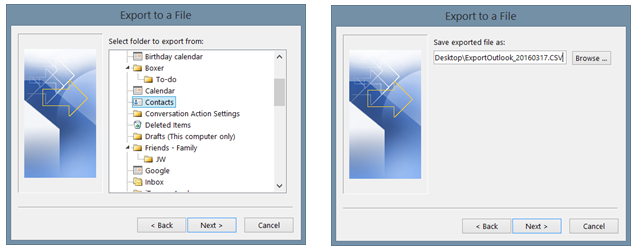
Anda kemudian akan melihat layar untuk menyelesaikan ekspor Anda, tetapi dapat mengklik Peta Bidang Kustom tombol terlebih dahulu jika diperlukan. Ini akan memungkinkan Anda untuk menghapus atau mengubah bidang dalam file Anda, tetapi itu sepenuhnya opsional. Misalnya, jika tidak ada kontak Anda yang menggunakan bidang Suffix, cukup pilih dan seret ke sisi kiri untuk menghapusnya dari file.
Sebaliknya, jika Anda ingin menambahkan bidang lain yang biasa digunakan oleh kontak Anda seperti Halaman Web, pilih dan pindahkan bidang itu ke kanan untuk menambahkannya. Anda juga dapat menggunakan Sebelumnya dan Lanjut tombol untuk melihat bagaimana pemetaan saat ini akan ditampilkan. Setelah selesai, klik tombol Selesai tombol dan ekspor akan diproses.
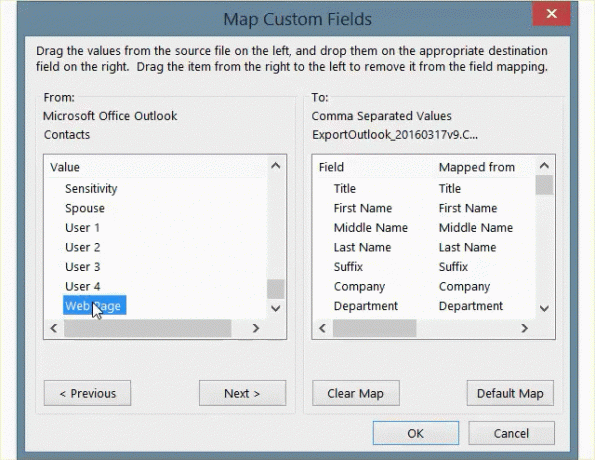
Impor ke Excel
Setelah Anda membuka Excel, mengimpor file kontak sangat mudah. Pergi ke Data di menu Anda dan pilih Dari Teks. Ini memungkinkan Anda untuk menelusuri file teks. Jadi, cukup navigasikan ke lokasi tempat file yang diekspor disimpan, pilih, dan klik Buka.
Anda kemudian akan melihat Panduan Impor Teks Cara Mengimpor Data Ke dalam Lembar Kerja Excel Anda dengan Rapi & MudahPernahkah Anda kesulitan mengimpor atau mengekspor data ke dalam spreadsheet? Tutorial ini akan membantu Anda menguasai seni memindahkan data antara Microsoft Excel, CSV, HTML, dan format file lainnya. Baca lebih lajut . Ini akan mengenali tipe file Anda dan memberikan opsi bagi Anda untuk menyesuaikan baris tempat data harus mulai diimpor dan menandai kotak centang jika file Anda memiliki header. Pada langkah berikutnya, Anda dapat memeriksa pratinjau tentang bagaimana data Anda akan terlihat dengan memilih pembatas yang berbeda. Terakhir, Anda dapat mengatur format data untuk setiap kolom. Setiap langkah panduan ini bersifat opsional. Setelah selesai, klik Selesai.
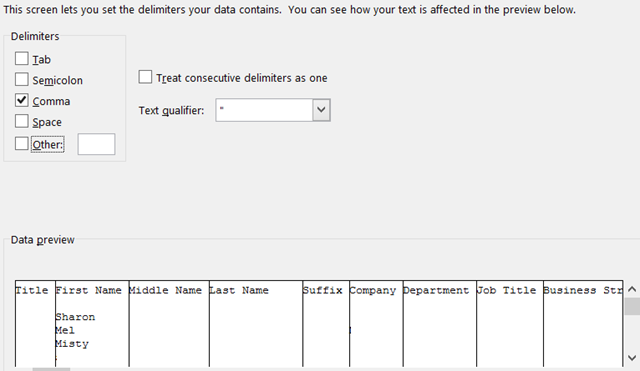
Impor ke Akses
Begitu Anda berada di Akses basis data Cara Belajar Microsoft Access: 5 Sumber Daya Online GratisApakah Anda harus mengelola sejumlah besar data? Anda harus melihat ke dalam Microsoft Access. Sumber belajar gratis kami dapat membantu Anda memulai dan mempelajari keterampilan untuk proyek yang lebih kompleks. Baca lebih lajut ke mana Anda ingin menambahkan kontak Anda, pergi ke Data Eksternal> File Teks. Anda kemudian akan mencari file Anda dan memilih di mana Anda ingin data dalam database Anda. Anda dapat mengimpor data ke tabel baru, menambahkan salinan ke tabel yang Anda pilih, atau menautkan ke sumber data.
Mirip dengan proses impor Excel, Anda dapat memilih antara tata letak lebar terbatas atau tetap, pilih pemisah pemisah, dan sesuaikan opsi bidang. Selanjutnya, Anda dapat memilih kunci utama dan klik Selesai ketika kamu selesai.
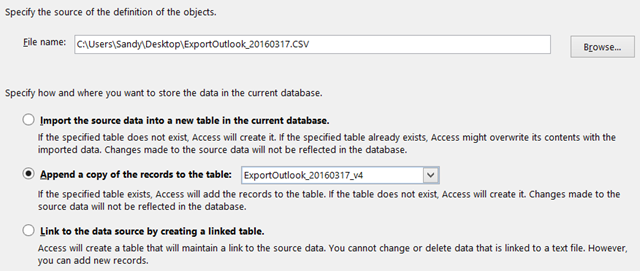
Impor ke Gmail
Setelah Anda masuk ke akun Gmail Anda di Web, pilih Gmail dari kiri atas dan klik Kontak. Ketika Anda tiba di bagian kontak, pilih Selengkapnya> Impor. Kemudian pilih CSV pilihan. Jika Anda diarahkan ke bagian Kontak Lama Anda, pergi ke sana dan Anda akan melihat Impor Kontak Panduan Cepat untuk Mengimpor & Mengekspor Kontak EmailApakah kehilangan kontak email Anda akan menjadi mimpi buruk? Lebih baik mendukung mereka! Kami akan menunjukkan caranya untuk Outlook, Gmail, dan Thunderbird. Proses pencadangan kontak harus serupa untuk klien lain. Baca lebih lajut pilihan dari navigasi. Jelajahi lokasi file Anda dan klik Impor.
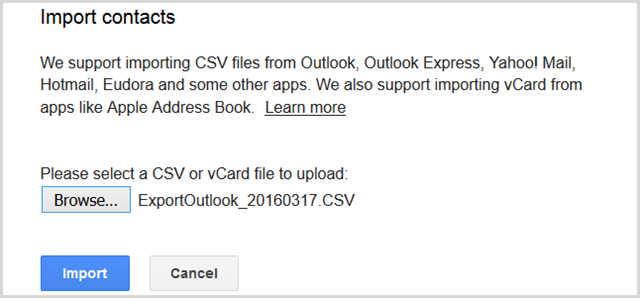
Impor ke Yahoo! Surat
Setelah Anda masuk ke Yahoo! Akun email di Web Akun Email Gratis Terbaik yang Perlu Anda PertimbangkanSemua orang tahu tentang Gmail. Jika Anda pikir itu akun email gratis terbaik di luar sana, Anda meremehkan semua layanan lainnya. Anda memiliki opsi dan kami memiliki detailnya. Baca lebih lajut , klik ikon kontak dari kiri atas. Di layar utama Anda memiliki opsi untuk mengimpor kontak. Klik tombol dan kemudian klik Impor Untuk Unggah File pilihan. Jelajahi file Anda dan kemudian klik Impor.
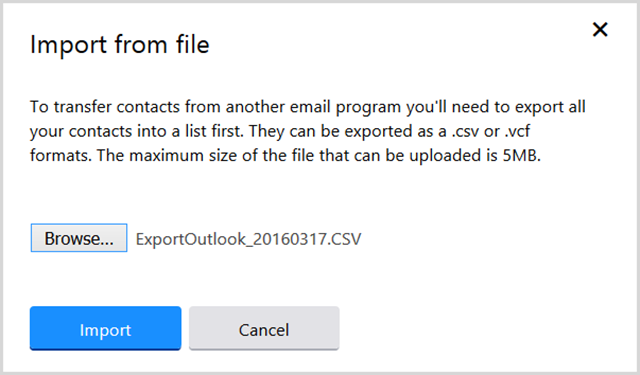
Impor ke Outlook.com (Web)
Jika Anda memiliki file yang perlu diimpor Outlook.com melalui Web Microsoft Outlook Web Vs. Desktop: Yang Mana Yang Terbaik untuk Anda?Outlook.com adalah klien email daring yang tangguh yang hadir secara gratis dengan Office Online. Tetapi bisakah Outlook di web bersaing dengan rekan desktopnya? Perbandingan Outlook kami akan membantu Anda memutuskan sendiri. Baca lebih lajut , ini berfungsi semudah Gmail dan Yahoo. Setelah Anda masuk, pilih ikon aplikasi dari kiri atas dan klik Orang-orang. Dibawah Impor kontak, klik Mulai impor, dan pada layar berikutnya klik Lain. Kemudian telusuri file Anda dan klik Unggah.
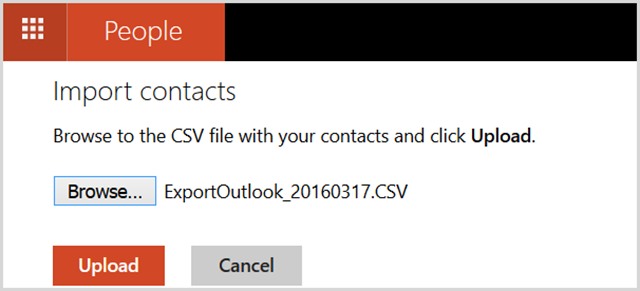
Impor ke Outlook (Desktop)
Jika Anda perlu mengimpor kontak ke Outlook, misalnya jika Anda membuka akun baru, ini semudah mengekspor. Pertama, pilih File> Buka & Ekspor> Impor / Ekspor. Sebuah jendela akan terbuka dan dalam daftar pilihan pilih Impor dari program atau file lain. Memilih Nilai Terpisah Koma, klik Lanjut, lalu telusuri file Anda.
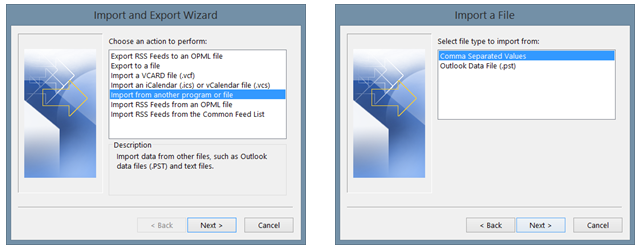
Anda dapat memilih opsi untuk mengganti duplikat, memperbolehkan duplikat, atau untuk tidak mengimpor duplikat sama sekali. Klik Lanjut, Pilih Kontak dalam daftar, dan tekan Lanjut lagi. Sama seperti proses ekspor, Anda dapat memetakan bidang secara berbeda jika Anda memilih lalu klik Selesai ketika kamu selesai.
Impor ke Mac
Jika Anda benar-benar mengubah keadaan dan beralih dari PC ke Mac Panduan Cepat untuk Menggunakan Mac untuk Pengguna WindowsSetiap pengguna Windows harus mengetahui dasar-dasar bekerja pada Mac. Berikut adalah panduan cepat untuk membantu pendatang baru Mac menemukan jalan mereka. Baca lebih lajut , Anda masih dapat menggunakan file Comma Separated Values untuk memindahkan kontak Anda. Dengan aplikasi kontak terbuka di Mac, pilih File> Impor dari menu Anda. Kemudian arahkan ke lokasi file Anda, dengan asumsi Anda memindahkan dokumen Anda atau menggunakan jalan penyimpanan lain Dropbox vs. Google Drive vs. OneDrive: Cloud Storage Apa Yang Terbaik untuk Anda?Sudahkah Anda mengubah cara Anda berpikir tentang penyimpanan cloud? Opsi populer Dropbox, Google Drive, dan OneDrive telah bergabung dengan yang lain. Kami membantu Anda menjawab layanan penyimpanan cloud mana yang harus Anda gunakan. Baca lebih lajut untuk file Anda, dan klik Buka.
Anda kemudian akan melihat pemetaan bidang, yang dapat disesuaikan dengan memilih panah di sebelah header. Misalnya, Anda dapat memilih Nama Panggilan alih-alih Nama Depan untuk tajuk. Anda juga dapat memilih untuk tidak mengimpor item tertentu.
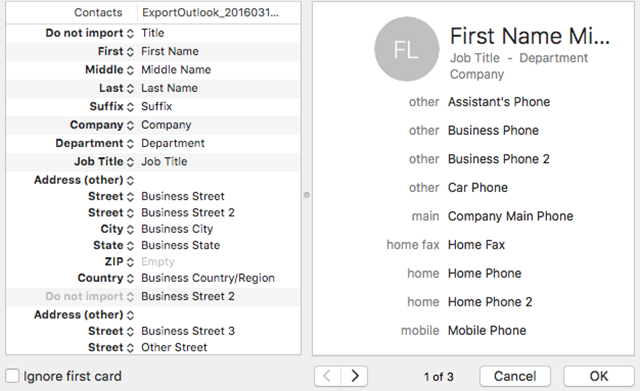
Kemudian Anda dapat memilih apakah akan menyimpan yang baru, yang lama, atau keduanya jika ada duplikat. Anda juga dapat memutuskan untuk memperbarui yang lama dengan yang baru. Cukup pilih pilihan Anda dari atas dan jika Anda ingin berlaku untuk semua, pastikan untuk menandai kotak centang di bagian bawah. Klik Lanjut lalu Impor.
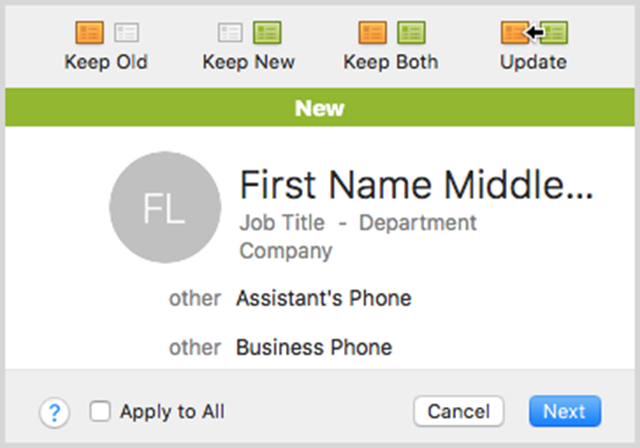
Memindahkan Kontak Anda Mudah
Baik dalam kehidupan bisnis atau pribadi, ada saatnya kita perlu melakukannya pindahkan kontak kami Cara Memindahkan Kontak Anda Dari Windows Mobile ke Android Baca lebih lajut . Jangan kewalahan oleh proses ketika mengekspornya dari Outlook karena, seperti yang Anda lihat, ini benar-benar sangat sederhana.
Pernahkah Anda memiliki masalah mengekspor kontak Anda dari Outlook ke file atau lokasi lain? Bagikan pengalaman Anda di bawah ini agar pembaca lain dapat belajar darinya.
Dengan gelar BS dalam Teknologi Informasi, Sandy bekerja selama bertahun-tahun di industri TI sebagai Manajer Proyek, Manajer Departemen, dan Pemimpin PMO. Dia kemudian memutuskan untuk mengikuti mimpinya dan sekarang menulis tentang teknologi penuh waktu.